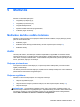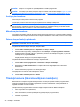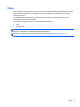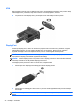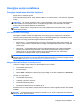User Guide - Windows 7
Table Of Contents
- Iepazīšanās
- Iepazīšanās ar datoru
- Savienojuma izveide ar tīklu
- Navigācija, izmantojot tastatūru, skārienžestus un rādītājierīces
- Multivide
- Strāvas pārvaldība
- Datora izslēgšana
- Programmatūras satura atjaunošana, izmantojot Intel Smart Connect Technology (tikai atsevišķiem mode ...
- Enerģijas opciju iestatīšana
- Enerģijas taupīšanas stāvokļu lietošana
- Akumulatora enerģijas izmantošana
- Papildinformācijas par akumulatoru atrašana
- Akumulatora pārbaudes rīka lietošana
- Atlikušā akumulatora uzlādes līmeņa parādīšana
- Akumulatora izlādes laika paildzināšana
- Zema akumulatora uzlādes līmeņa pārvaldība
- Akumulatora ievietošana un izņemšana
- Akumulatora enerģijas ekonomēšana
- Maināmā akumulatora glabāšana
- Atbrīvošanās no maināmā akumulatora (tikai atsevišķiem modeļiem)
- Maināmā akumulatora ievietošana atpakaļ (tikai atsevišķiem modeļiem)
- Ārēja maiņstrāvas avota lietošana
- Hibrīdā grafika (tikai atsevišķiem modeļiem)
- Ārējās kartes un ierīces
- Diskdziņi
- Drošība
- Datora aizsardzība
- Paroļu izmantošana
- Pretvīrusu programmatūras izmantošana
- Ugunsmūra programmatūras izmantošana
- Kritisku drošības atjauninājumu instalēšana
- Programmatūras HP Client Security Manager lietošana
- Papildu drošības kabeļa uzstādīšana
- Pirkstu nospiedumu lasītāja lietošana (tikai atsevišķiem modeļiem)
- Apkope
- Dublēšana un atkopšana
- Computer Setup (BIOS), MultiBoot un HP PC Hardware Diagnostics (UEFI)
- Atbalsts
- Specifikācijas
- Datora sagatavošana ceļojumam vai transportēšanai
- Problēmu novēršana
- Resursi problēmu novēršanai
- Problēmu novēršana
- Neizdodas startēt datoru
- Datora ekrāns ir tukšs
- Programmatūra nedarbojas pareizi
- Dators ir ieslēgts, taču nereaģē
- Dators ir pārmērīgi silts
- Nedarbojas kāda no ārējām ierīcēm
- Nedarbojas bezvadu tīkla savienojums
- Disks netiek atskaņots
- Filma netiek rādīta ārējā displejā
- Diska ierakstīšanas process nesākas vai arī tiek apturēts pirms pabeigšanas
- Elektrostatiskā izlāde
- Alfabētiskais rādītājs
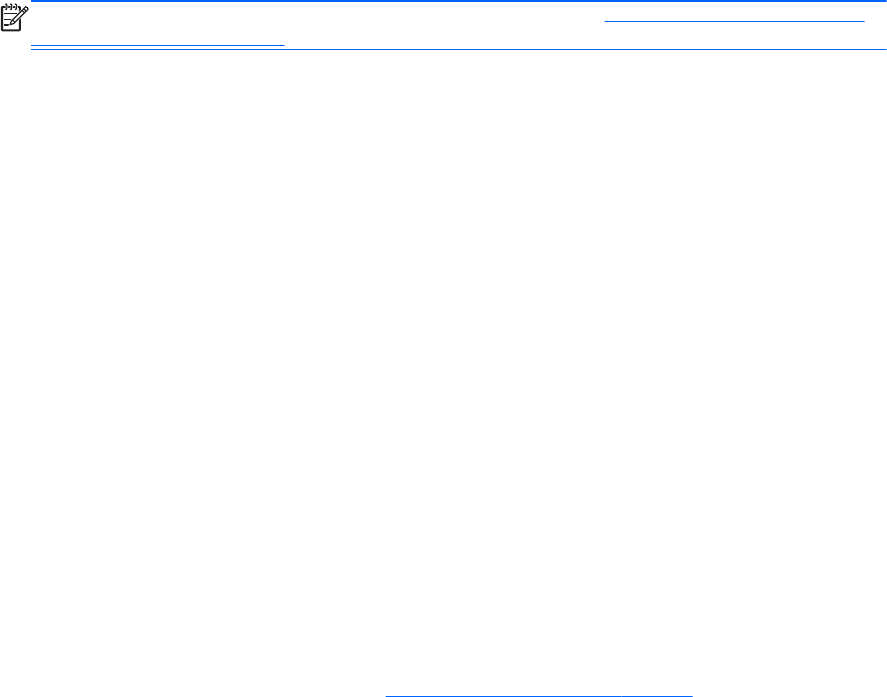
●
Glabājiet maināmo akumulatoru vēsā, sausā vietā.
● Sadaļā Enerģijas opcijas atlasiet Enerģijas taupītājs.
Zema akumulatora uzlādes līmeņa pārvaldība
Šajā sadaļā ir sniegta informācija par rūpnīcā iestatītajiem brīdinājumiem un sistēmas reakcijām.
Dažus brīdinājumus par zemu akumulatora uzlādes līmeni un sistēmas reakcijas var mainīt,
izmantojot enerģijas opcijas. Preferences, kas iestatītas, izmantojot enerģijas opcijas, neietekmē
indikatoru darbību.
Zema akumulatora uzlādes līmeņa identificēšana
Ja akumulators ir vienīgais datora enerģijas avots un tā uzlādes līmenis kļūst zems vai kritiski zems,
datora darbība ir šāda:
●
Akumulatora indikators (tikai atsevišķiem modeļiem) rāda zemu vai kritiski zemu uzlādes līmeni.
– vai –
●
Paziņojumu apgabalā esošā strāvas mērītā
ja ikona rāda zemu vai kritiski zemu akumulatora
uzlādes līmeni.
PIEZĪME. Papildinformāciju par strāvas mērītāju skatiet sadaļā Strāvas mērītāja un enerģijas
iestatījumu lietošana 38. lpp.
Ja dators ir ieslēgts vai atrodas miega režīmā, dators īslaicīgi paliek miega režīmā un pēc tam tiek
izslēgts, zaudējot nesaglabāto informāciju.
Zema akumulatora uzlādes līmeņa novēršana
Zema akumulatora uzlādes līmeņa novēršana, ja ir pieejams ārējs strāvas avots
▲
Pievienojiet kādu no šīm ierīcēm:
●
maiņstrāvas adapteri;
●
papildu dokošanas vai paplašināšanas ierīci;
●
papildu strāvas adapteri, kas iegādāts no HP kā piederums.
Zema akumulatora uzlādes līmeņa novēršana, ja nav pieejams strāvas avots
Lai atrisinātu zema akumulatora uzlādes līmeņ
a problēmu, kad nav pieejams strāvas avots,
saglabājiet darbu un izslēdziet datoru.
Akumulatora ievietošana un izņemšana
Akumulatora ievietošana
Lai ievietotu akumulatoru:
1. Apgrieziet datoru otrādi un novietojiet to uz līdzenas virsmas, lai akumulatora nodalījums būtu
vērsts pret jums.
2. Noņemiet apkopes vāku (skatiet sadaļu
Apkopes vāka noņemšana 52. lpp.).
40 Nodaļa 6 Strāvas pārvaldība